이 기사의 주요 내용은 PHP를 사용하여 WAMP 환경을 수동으로 구축하는 것입니다.
먼저 Apache2.4를 다운로드하려면 Apache 공식 웹사이트(http://httpd.apache.org/download.cgi)로 이동해야 합니다. 작업은 다음과 같습니다. 아래 그림은
<br/>
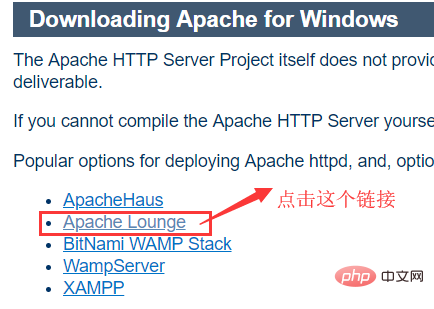
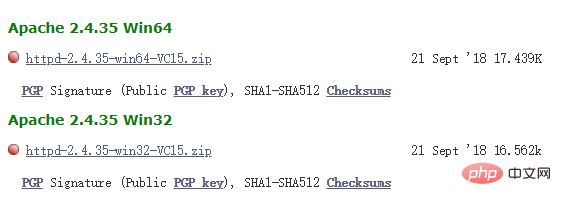
다운로드가 완료된 후 압축을 푼 후 ApacheMonitor.exe를 실행하세요. .dll 파일이 없다는 오류 메시지가 나타나면 해당 파일을 제거해야 합니다. 소프트웨어. 일반적으로 VC 런타임 라이브러리가 없습니다.
먼저 MySQL 공식 홈페이지에 접속하여 MySQL 서비스 프로그램을 다운로드 받습니다. (https://dev.mysql.com/doc/relnotes/mysql/5.6/en/news- 5-6-17 .html), 여기서 다운로드한 것은 MySQL5.6 버전입니다. 여기에는 .zip 압축 패키지 버전과 .msi 설치 패키지 버전이라는 두 가지 설치 프로그램 버전이 있습니다. .zip 압축 패키지 버전. 다운로드가 완료된 후 프로그램 파일의 압축을 Apache2.4와 동일한 디렉토리에 푸는 것이 좋습니다.
먼저 PHP 공식 웹사이트로 이동하여 PHP 언어 팩(https://windows.php.net/download#php-5.6)을 다운로드했습니다. 여기서는 PHP5를 다운로드했습니다. .6 버전. 아래 그림과 같이:
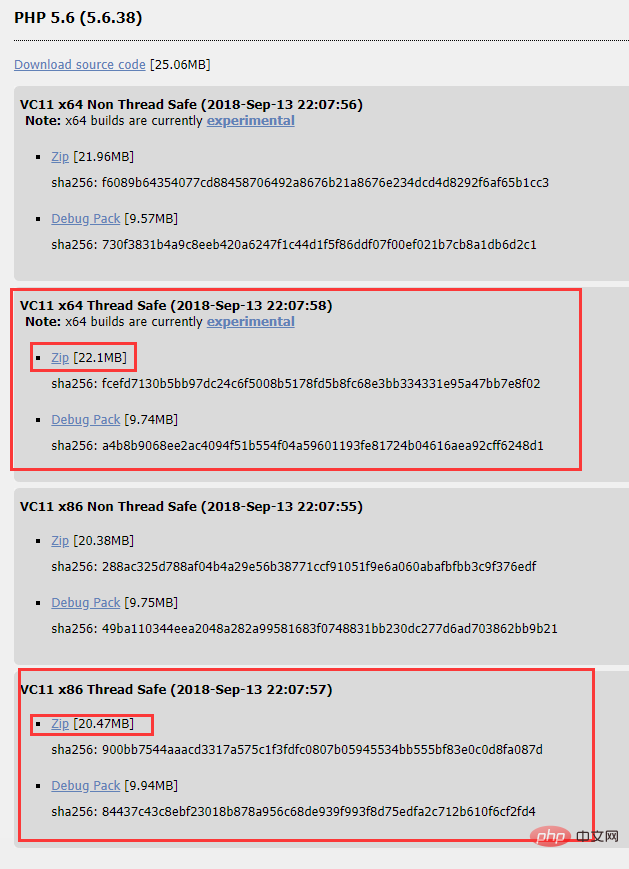
여기에서 스레드 안전 압축 패키지 버전을 선택한 다음 시스템에 따라 64비트 또는 32비트를 선택하세요
이 시점에서 우리는 모든 설치 패키지 프로그램을 준비했습니다. WAMP가 준비해야 할 것은 다음과 같이 서비스를 설치하고 환경을 구성합니다. 4단계: MySQL 서비스 구성 및 설치 먼저 MySQL의 압축 해제 경로를 찾아 my-default.ini를 찾아 변경합니다. 파일 이름을 my.ini로 지정합니다. 파일을 편집하고 원본 콘텐츠를 다음 콘텐츠로 바꿉니다.
port=3306
#Client port number
default-character-set=utf8
# 클라이언트 문자 유형은 서버와 일치하는 한 utf8
[mysqld]
port=3306
#서버 포트 번호
character_set_server=utf8을 권장합니다.
# 서버 문자 유형은 utf8 사용을 권장합니다
basedir=D:WAMPmysql-5.6.17-winx64
#자신만의 압축 해제 루트 디렉터리를 입력하세요
datadir=D:WAMPmysql- 5.6.17-winx64data
#자신만의 압축 해제 루트 디렉터리 데이터를 입력하세요
sql_mode=NO_ENGINE_SUBSTITUTION,STRICT_TRANS_TABLES
[WinMySQLAdmin]
D: WAMPmysql-5.6.17-winx64binmy sqld.exe
#자신만의 압축 해제 루트 디렉터리를 입력하세요. binmysqld.exe
환경 변수 구성
1. 내 컴퓨터-속성-고급-환경 변수-새로 만들기2. 변수 MYSQL_HOME 값 D: WAMPmysql-5.6 .17-winx64 (실제 상황에 따라 필요하다면 경로를 입력하세요)
3. 변수 경로를 찾아 편집하고 마지막에 ;%MYSQL_HOME%bin을 추가합니다. 명령 콘솔을 열고 콘솔 명령을 사용하여 입력합니다. 컴퓨터의 MySQL 디렉토리.C:Documents and SettingsAdministrator>cd
C:>d:
D:>cd WAMP
D:WAMP>cd mysql-5.6.17-winx64
D: WampMysql-5.6.17-Winx64 & GT; CD BIN
D: WAMPMYSQL-5.6.17-Winx64bin & GT
D: wampmysql-5.6.17-winx64bin & gt;
提示:以上路径根据自己实际路径输入,输入后显示Service successfully installed.及即安装成功。
启动、停止、移除MYSQL服务
启动MYSQL服务:net start mysql
停止MYSQL服务:net stop mysql
移除mysql服务:mysqld -remove
这里启动服务,方便下一步操作。
首先打开命令控制台进入到Apache2.4的bin目录下面(操作方法同上面的MySQL),然后输入“httpd -k -install”指令,如果显示“Service is already installed”则表示Apache服务已经安装完成,接下来打开Apache2.4的bin目录下的ApacheMonitor.exe程序,打开后点击右边的“start”按钮,如果报错请按照之间安装apache的报错提示操作。以上操作完成后打开浏览器在地址栏输入“localhost”如果出现以下页面表示安装成功:
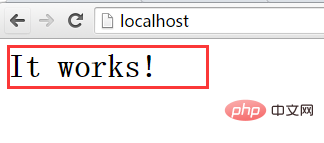
然后我们把PHP模块配置到Apache里面,在apache路径下面找到conf目录下面的httpd.conf,打开编辑在文件最后输入以下代码:
LoadModule php5_module D:\WAMP\php-5.6.30-Win32-VC11-x64\php5apache2_4.dll
AddType application/x-httpd-php .php
LoadModule php5_module modules/libphp5.so
PHPIniDir D:\WAMP\php-5.6.30-Win32-VC11-x64
这里路径设置成自己的实际路径。
PHP的配置比较简单,只需要打开PHP根目录下面的php.ini文件,然后按下快捷键Ctrl+F搜索关键字“extension_dir”,然后去掉前面的注释符号“;”并且后面输入自己“ext”文件夹的实际路径,如“extension_dir = "D:\AMP\php-5.6.30-Win32-VC11-x64\ext"”。接下来搜索“extension”关键字出现如下图所示:
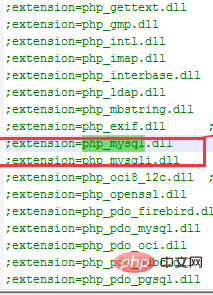
这是php扩展,根据需要去除前面的注释符“;”即可,我们这里将mysql服务扩展打开,如图圈中所示。
做完这些我就完整的配置了一遍WAMP环境,然后就可以去Apache目录下的htdocs目录里面编写php的项目代码了,我们可以在里面新建一个phpinfo.php文件写入
<br/>
1 <?php 2 phpinfo(); 3 ?>
保存然后浏览器访问“localhost/phpinfo.php”测试一下
相关教程:PHP视频教程
위 내용은 WAMP 환경을 빠르게 구축하는 PHP 학습의 상세 내용입니다. 자세한 내용은 PHP 중국어 웹사이트의 기타 관련 기사를 참조하세요!